თქვენ ცდილობთ შეინახოთ თქვენი კომპიუტერი საუკეთესო ფორმაში, მაგრამ ყოველთვის იქნება რაღაც, რაც არასწორად იქცევა. თუ არ ხართ დარწმუნებული, რა გავლენას ახდენს თქვენი კომპიუტერის მუშაობაზე, ყოველთვის შეგიძლიათ შეამოწმოთ Firefox-ის დავალების მენეჯერი.
დავალების მენეჯერის წყალობით, შეგიძლიათ ნახოთ, რომელი გაფართოებები და ჩანართები მოიხმარენ ყველაზე მეტ ენერგიას ან მეხსიერებას; ამის შემდეგ შეგიძლიათ გადაწყვიტოთ ჩანართის ან გაფართოების გამორთვა, რომელიც ძალიან ბევრ მეხსიერებას ან CPU-ს იყენებს.
როგორ გავხსნათ Firefox სამუშაო მენეჯერი
Firefox ამოცანების მენეჯერზე წვდომისთვის, დააწკაპუნეთ მენიუს ხაზზე ზედა მარჯვენა კუთხეში. დააწკაპუნეთ მეტი ვარიანტი, რომელიც მდებარეობს ბოლოში და დავალების მენეჯერი.
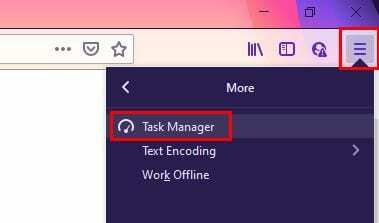
დააწკაპუნეთ მეხსიერების ან ენერგიის ზემოქმედების სათაურზე და მოეწყობა ჩანართები, რომლებშიც ისინი იყენებენ ყველაზე მეტ ან ნაკლებ რესურსს.

დავალების მენეჯერი იყოფა სხვადასხვა სვეტებად, როგორიცაა:
- სახელი – გაჩვენებთ გაფართოების ან ჩანართის სახელს
- ტიპი - გიჩვენებთ, არის თუ არა ეს ჩანართი ან დანამატი.
- ენერგიის ზემოქმედება - რამდენ გავლენას ახდენს ეს ელემენტი თქვენს კომპიუტერზე. თუ ეტიკეტი მაღალია, ეს შეიძლება ახსნას, თუ რატომ იტანჯებით სისტემის ცუდი მუშაობის გამო.
- მეხსიერება - აქ ნახავთ რამდენ მეხსიერებას იყენებს გარკვეული ელემენტი.
კურსორის დაყენება ამოცანის სახელზე გიჩვენებთ რამდენი დისპეტჩერია ამ ერთეულს. შეიძლება ყოველთვის ასე არ იყოს, მაგრამ თუ სახელის უკან ისარს ხედავთ, შეგიძლიათ დააწკაპუნოთ მასზე, თუ გსურთ წვდომა ტრეკერებსა და ქვეფრემებზე. თუ ხედავთ ჩანართს, რომლის დახურვაც გსურთ, შეგიძლიათ გააკეთოთ ტრადიციული გზა ან დააწკაპუნოთ X-ზე დავალების მენეჯერში.
დასკვნა
Firefox-ის ამოცანების მენეჯერი შესანიშნავი გზაა იმის დასანახად, თუ რომელი ჩანართები და დანამატები იყენებენ თქვენი კომპიუტერის რესურსების დიდ ნაწილს დამატებითი პროგრამული უზრუნველყოფის ინსტალაციის გარეშე. რამდენად ხშირად იყენებთ მას?